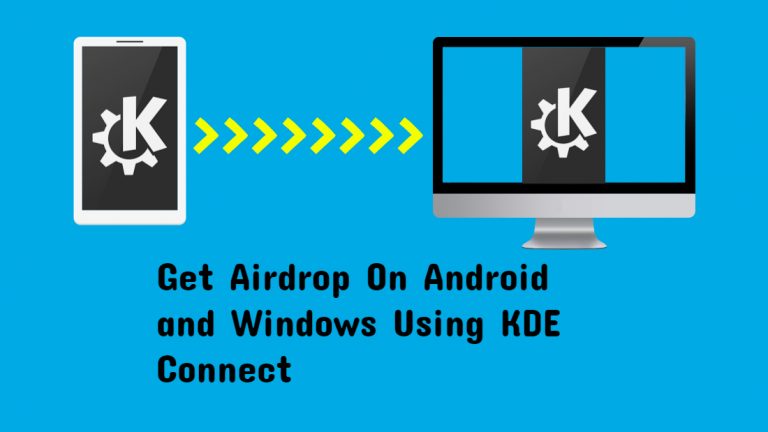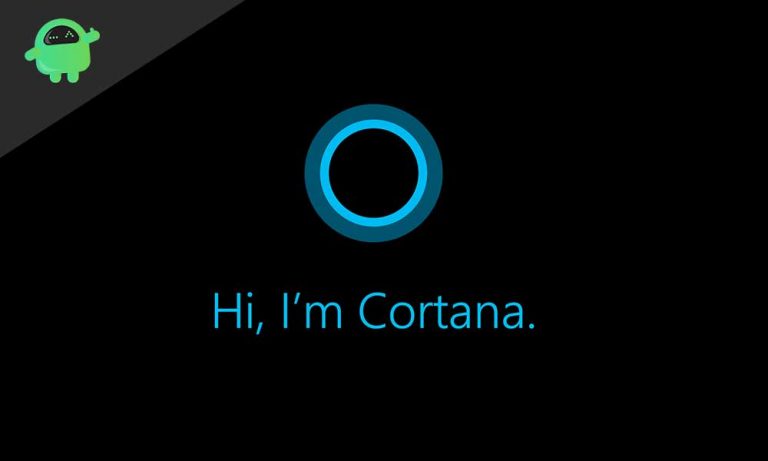Как исправить ошибку Центра обновления Windows 0x80070490
Иногда код ошибки 0x80070490 обычно появляется при попытке обновить операционную систему Windows 10. Это также может произойти, когда вы пытаетесь обновить или установить какие-либо приложения из магазина Microsoft. Некоторые пользователи жаловались на эту ошибку, когда пытались обновить свои Windows 7 и Windows 8.1.
По сути, за обновления Windows отвечают хранилище системных компонентов и обслуживание на основе компонентов (CBS). Любой поврежденный файл, присутствующий в этих двух папках, вызовет код ошибки 0x80070490. Если вы один из пользователей, столкнувшихся с этой ошибкой, то вы попали в нужное место, потому что мы покажем вам, как решить эту проблему.

Что вызывает код ошибки 0x80070490?
Эта ошибка может быть вызвана несколькими причинами. Вот список некоторых распространенных проблем:
- Поврежденный файл в хранилище системных компонентов или в службе обслуживания на основе компонентов (CBS).
- Конфликт стороннего антивирусного программного обеспечения.
- Проблема с файлами реестра.
- Службы, необходимые для Центра обновления Windows, отключены вручную.
Вы прочитали причины, вызывающие код ошибки 0x80070490. Теперь перейдем к решениям. Попробуйте их один за другим.
Решения для исправления кода ошибки 0x80070490:
Решение 1. С помощью восстановления Windows
Windows Repair – это служебный инструмент, который помогает вам решать проблемы, связанные с брандмауэром, разрешениями файлов или Центром обновления Windows. Вам нужно только загрузить и установить Windows Repair на свой компьютер. Затем выберите проблему, с которой столкнулись. И самое лучшее в этой утилите то, что она бесплатна. Вот краткое руководство –
- Перейдите по приведенной ниже ссылке, и оттуда вы сможете скачать Windows Repair.
Скачать здесь - Установите его на свой компьютер. Затем откройте его.
- Перейти к Ремонт-Основной вкладку и выберите «Открытый ремонт»Вариант.
- Найди Обновления Windows предустановка.
- Вы должны выбрать «Начать ремонт»Возможность начать процесс.
- Подождите, пока процесс будет завершен, а затем перезагрузите компьютер, чтобы проверить, устранена ли ошибка.
Решение 2. Сбросьте компоненты Центра обновления Windows вручную
Сброс компонентов Центра обновления Windows поможет избавиться от всех поврежденных файлов.
- Перейдите в строку поиска и введите «cmd. »
- Ты найдешь Командная строка, а затем вам нужно щелкнуть правой кнопкой мыши командную строку, чтобы открыть ее.
- выбирать Запустить от имени администратора
- Чтобы остановить службы BITS, Cryptographic, MSI Installer и Windows Update, введите приведенные ниже командные строки.
net stop wuauserv net stop cryptSvc net stop bits net stop msiserver
- Не забывайте нажимать Войти после каждой командной строки.
- Теперь, чтобы переименовать папки catroo2 и SoftwareDistribution, введите эти командные строки в командной строке.
ren C: Windows SoftwareDistribution SoftwareDistribution.old
ren C: Windows System32 catroot2 Catroot2.old
- Опять же, запустите эти командные строки, указанные ниже, чтобы перезапустить службы, которые вы отключили ранее.
net start wuauserv net start cryptSvc net start bits net start msiserver
- Выйдите из командной строки и перезагрузите компьютер.
Если проблема не исчезнет, воспользуйтесь следующим решением.
Решение 3: сканирование SFC
Если в файлах реестра есть какие-либо повреждения, вы можете запустить средство проверки системных файлов (SFC). Это мощная утилита Windows, которая поможет вам очистить файлы реестра. Следуйте инструкциям ниже, чтобы узнать, как запустить сканирование SFC.
- Перейдите в строку поиска и выполните поиск “cmd. »
- Вы увидите Командная строка вариант.
- выбирать Запуск от имени администратора для запуска определенных командных строк в окне командной строки.
- Тип sfc / scannow
- Нажмите Войти и позвольте сканированию начаться.
- Если в хранилище обслуживания на основе компонентов (CBS) обнаружена какая-либо проблема, вам необходимо запустить Dism инструмент.
- Введите эти команды, указанные ниже
Dism / Online / Cleanup-Image / RestoreHealth
- Если с папкой CBS все в порядке, вам не нужно запускать инструмент Dism.
- По завершении проверки системных файлов откройте диалоговое окно «Выполнить».
- Тип “services.msc»В строке поиска и нажмите ОК.
- Вы найдете Центр обновления Windows в окне служб.
- Щелкните его правой кнопкой мыши, чтобы перезапустить Центр обновления Windows.
- Затем выберите Установщик модуля Windows, щелкните его правой кнопкой мыши и выберите перезапуск.
- Попробуйте обновить Windows еще раз и посмотрите, решена ли проблема.
Решение 4. Отключите сторонний антивирус.
Если на вашем компьютере установлен сторонний антивирус, скорее всего, обновления будут прерываться из-за стороннего антивирусного программного обеспечения. Часто внешний антивирус запускает конфликт с обновлениями Windows. Итак, отключите внешний антивирус на некоторое время. Попробуйте обновить Windows еще раз. Если это не помогло, перейдите к следующему решению.
Решение 5. Восстановление системы
Если ни одно из вышеперечисленных решений не помогло вам, попробуйте последнее решение. Восстановление Windows до предыдущей версии может исправить некоторые системные ошибки. Это простой процесс. Вам нужно всего лишь выполнить несколько простых шагов, приведенных ниже.
- Нажмите Клавиша Windows + R.
- Открой Диалоговое окно “Выполнить”.
- Чтобы открыть Восстановление системы, введите «RstruiВ поле и нажмите ОК.
- Вы попадете в новое окно. Установите флажок рядом Показать больше точек восстановления и нажмите следующий.
- Вам следует выбрать предыдущее приложение. Выбрать “следующий« а затем нажмите «финиш»Вариант.
- При появлении запроса нажмите «да», Чтобы запустить процесс восстановления Windows.
- После завершения процесса ваш компьютер автоматически перезагрузится, и Windows станет предыдущей версией.
Необходимо обновить вашу Windows. В противном случае вы упустите новые возможности. Обновления также помогут вам исправить любые ошибки, присутствующие в предыдущей версии. Часто пользователи находили код ошибки 0x80070490, который не позволяет им обновлять Windows.
Но не обязательно везде искать решения. Мы предоставили вам различные решения для возможных системных проблем, которые могут вызвать код ошибки 0x80070490. Избавьтесь от ошибки и обновите Windows, чтобы ваш компьютер мог работать без сбоев. Если у вас есть какие-либо вопросы или отзывы, напишите комментарий в поле для комментариев ниже.


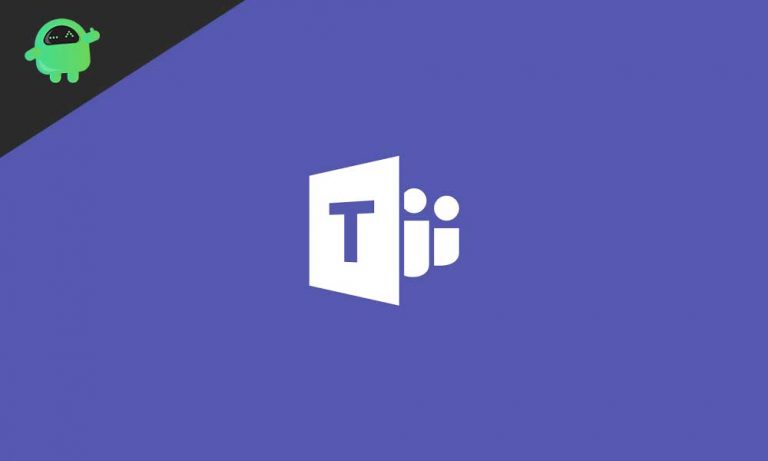
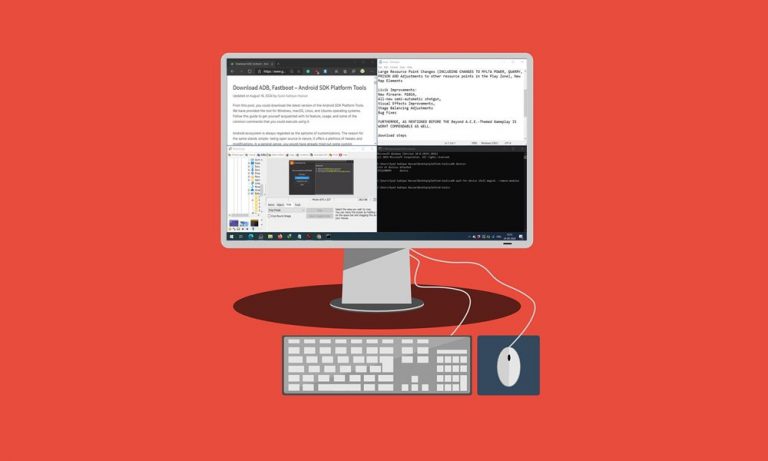
![Как запустить проверку системных файлов в Windows 7/8/10 [Sfc/scannow]](https://pazd.ru/wp-content/uploads/2020/10/how-to-repair-missing-corrupted-system-files-using-system-file-checker-sfc-tool-768x461.jpg)